파인 프로파일러에 대해 더 자세히 알고 싶습니다
파인 프로파일러란 무엇이며 어떻게 사용하나요?
Pine 프로파일러는 Pine 스크립트의 모든 주요 코드 줄과 블록의 실행을 분석하고 Pine 에디터 내에서 각 줄 옆에 유용한 성능 정보를 표시하는 강력한 유틸리티입니다. 프로그래머는 프로파일러의 결과를 검사하여 스크립트의 전체 런타임, 주요 코드 영역에서의 런타임 분포, 추가적인 주의와 최적화가 필요할 수 있는 중요한 부분에 대해 보다 명확한 관점을 얻을 수 있습니다.
파인 프로파일러로 스크립트를 프로파일링하려면 다음 단계를 따르세요:
- 파인 편집기에서 스크립트의 소스 코드를 엽니다. 이 스크립트가 읽기 전용인 경우 복사본을 만듭니다.
- 차트에 스크립트를 추가합니다.
- 오른쪽 상단의 "차트에 추가/차트에 업데이트" 옵션 옆의 드롭다운에서 현재 활성화된 "프로파일러 모드 사용" 버튼을 클릭합니다:

프로파일러가 활성화되면 스크립트의 중요한 코드 영역의 모든 실행에서 정보를 수집하여 대략적인 런타임 백분율을 파인 에디터 내 코드 줄 왼쪽에 표시합니다.
파인 에디터에서 줄 옆의 왼쪽 여백을 마우스로 가리키면 분석된 코드 영역이 강조 표시되고 분석된 코드의 줄 번호, 스크립트의 총 런타임 대비 해당 코드에 소요된 시간, 코드의 총 실행 횟수 등 추가 성능 정보가 포함된 작은 창이 나타납니다:

창에 표시되는 필드는 분석된 코드에 따라 다릅니다. 프로파일링된 코드가 한 줄인 경우 세 개의 필드가 표시됩니다: "라인 넘버", "타임", "실행". 루프 또는 조건부 구조의 시작 부분에 있는 줄에 표시되는 결과에는 "라인 넘버" 대신 "코드 블록 범위" 필드가 표시되며, "라인 타임" 필드가 추가로 포함됩니다.
참고: 파인 프로파일러는 성능 결과를 추적하고 표시하는 데 필요한 추가 계산으로 각 중요한 줄과 코드 블록을 래핑합니다. 따라서 스크립트의 모든 줄에 대해 표시되는 백분율의 합계는 100%가 되지 않으며 프로파일링된 모든 영역의 시간 결과의 합계는 스크립트의 총 런타임보다 작아집니다.
스크립트에 중요한 코드 줄이 4개 이상 포함된 경우 프로파일러는 런타임 성능에 가장 큰 영향을 미치는 상위 3개 코드 영역의 왼쪽에 "불꽃" 아이콘을 표시합니다. 영향력이 큰 코드가 파인 에디터 내부에 표시되는 줄 밖에 있는 경우 왼쪽 여백의 상단 또는 하단에 "불꽃" 아이콘과 숫자가 표시됩니다. 해당 아이콘을 클릭하면 에디터 보기가 세로로 스크롤되어 가장 가까운 영향이 큰 줄이 표시됩니다:
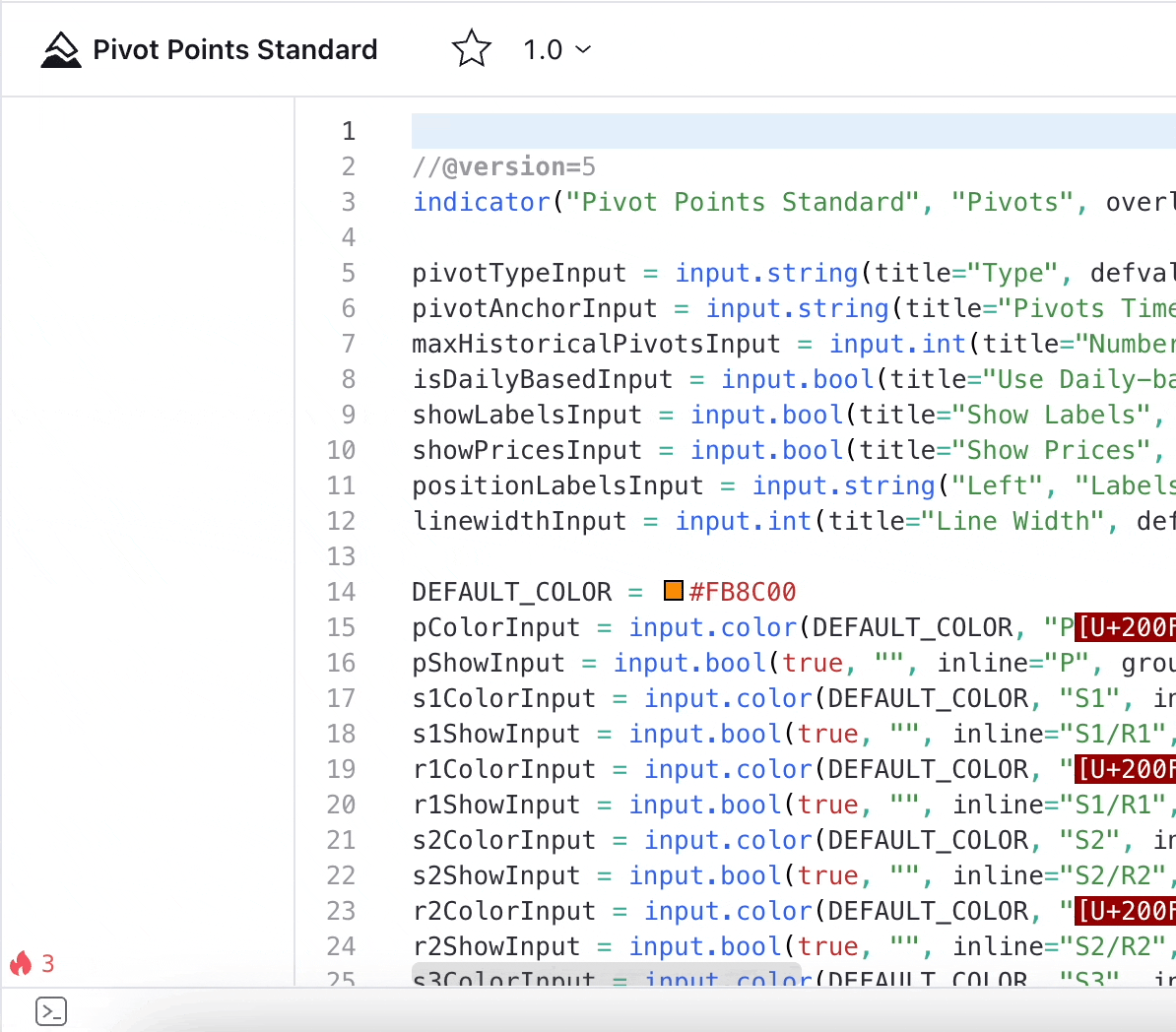
프로파일러의 기능, 결과 해석 방법, Pine Script™ 코드 최적화에 대한 몇 가지 팁에 대해 자세히 알아보려면 Pine Script™ 사용 설명서의 프로파일링 및 최적화 페이지를 참조하세요.